Como limpar pagefile.sys ao desligar o computador
Como limpar pagefile.sys ao desligar o computador? Neste post explicamos como editar o Registro do Windows Home para que o arquivo de paginação seja apagado sempre que desligar o computador. Também explicamos como modificar pelo Editor de Política de Grupo caso tenha Windows Enterprise ou Pro.
Muitas pessoas não sabem, mas o Windows usa um arquivo de paginação conhecido como Pagefile.sys como memória virtual adicional quando a memória RAM fica cheia. Esse arquivo pode conter dados sensíveis que não são apagados ao reiniciar ou desligar o computador, como acontece com a RAM. Mas o usuário pode modificar o registro para que esse arquivo seja apagado sempre que o computador for desligado.
Cuidados
Atenção! É importante informar que ao ativar esta opção, o computador irá demorar bastante tempo para desligar, podendo levar vários minutos para concluir o desligamento. O processo depende da velocidade do disco rígido (HD) e do tamanho do arquivo de paginação pagefile.sys. Isso ocorre pois o Windows escreve zeros em cada bit desse arquivo, para que os dados não possam ser recuperados caso alguém remova o HD do computador.
Como o processo é feito pelo Editor de Registro, é importante ter muito cuidado para não fazer nada errado, senão poderá causar erros graves no sistema. Tenha certeza de que é isso que quer fazer. Não esqueça de fazer backup do Registro caso dê algo errado.
Processo para limpar pagefile.sys ao desligar o computador
Abra o Editor de Registro do Windows, aperte no teclado a tecla Windows (janelinha) junto da tecla R. Digite regedit e clique em “Ok”.
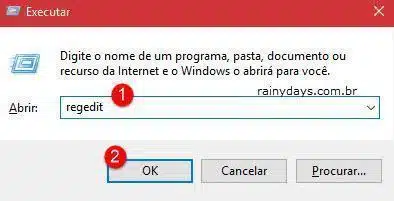
No menu da esquerda navegue até a chave especificada abaixo, quem quiser pode copiar e colar na barra do Editor de Registro.
HKEY_LOCAL_MACHINE\SYSTEM\CurrentControlSet\Control\Session Manager\Memory Management
Do lado direito você irá ver a opção “ClearPageFileAtShutdown”. Se não estiver aparecendo no seu clique com botão direito do mouse em “Memory Management” no menu da esquerda e selecione “Novo > Valor DWORD (32-bit)”. Coloque o nome como “ClearPageFileAtShutdown” sem as aspas.
Dê dois clique com o mouse em cima do ClearPageFileAtShutdown, modifique o campo “Dados do valor” para 1 e clique em “Ok”.
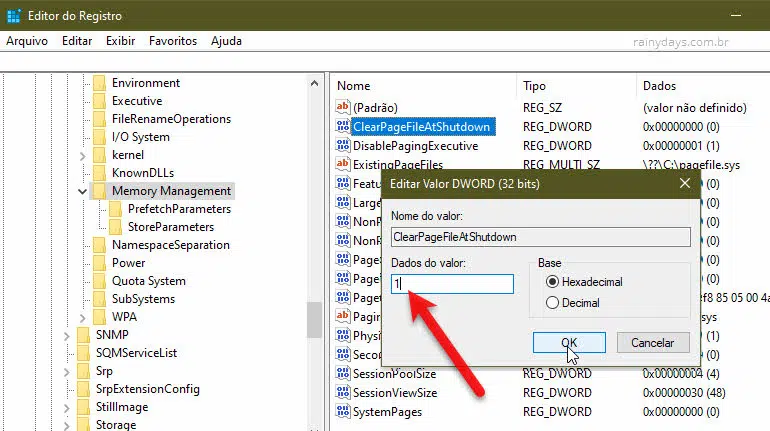
Quando você quiser desativar este recurso, para ele não limpar mais o Pagefile.sys ao desligar, volte na mesma chave e modifique o ClearPageFileAtShutdown de volta para 0 (zero).
Para Windows 10 Pro ou Enterprise
Quem tem alguma dessas versões do Windows pode fazer todo o processo pelo Editor de Política de Grupo.
- Aperte no teclado a tecla Windows junto da tecla R para abrir o Executar.
- Digite gpedit.msc e clique em “Ok”.
- No menu da esquerda entre em “Configurações do Windows”.
- Entre em “Configurações de segurança”.
- Depois “Diretivas Locais”.
- Selecione “Opções de Segurança”.
- Do lado direito da janela dê dois cliques em “Desligamento:limpar arquivo de paginação de memória virtual”.
- Modifique para “Habilitada” e clique em “Ok”.

Caso queira desfazer é só retornar para o Editor de Política de Grupo Local e modificar de volta para “Desabilitada”.
